"Jeg har mange MP3-ringetoner på min Android-telefon, men nu får jeg en ny iPhone X og vil placere MP3-ringetone på min iPhone. Hvordan ændres MP3-ringetone til M4R?"
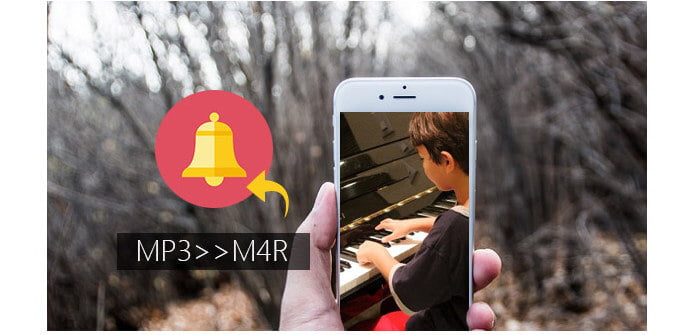
Sammendrag: Det er nemt at skifte fra Android til iPhone, men det kommer til at være sværere at få MP3-ringetonen ind i iPhone, fordi iPhone kun accepterer M4R som ringetone. Hvis du ikke vil miste din foretrukne MP3-ringetone, skal du bare konvertere MP3 til M4R til iPhone. Denne side dedikerer til at vise dig måder at konvertere på MP3 til MP4 ringetone til iPhone. Du kan sagsøge iTunes, onlineløsning og desktop-software for at hjælpe dig med nemt at omdanne MP3 til M4R.
iTunes er ikke kun medieafspilleren, men også M4R-konverter til iOS-enhed. Men det er lidt kompliceret at bruge iTunes til at konvertere MP3 til M4R. Så du skal bære tålmodighed for at følge nedenstående trin.
Tjek vejledningen nedenfor til konverter M4R på iTunes
Trin 1 Føj MP3 til iTunes
Start den nyeste iTunes på din computer. Du kan klikke på "Filer"> "Føj fil til bibliotek" for at importere MP3-filer fra din computerdisk eller fra Android-telefon med USB-kablet. Du kan også trække MP3-filer til iTunes Library.

Trin 2 Indstil AAC-codec
Klik på "Rediger"> "Præferencer"> "Generelt"> "Importer indstillinger"> "Importer vha." For at vælge "AAC-koder".

Trin 3 Rediger M4R
Hvis du vil indstille M4R-ringetone til din iPhone, så havde du bedre indstillet varighedstid, lydstyrke og afspilning.
Vælg MP3-filen fra biblioteket, højreklik på din mus for at vælge "Song Info"> "Options" for at indstille ringetone tid, lydstyrke osv., Og klik på "OK" for at gemme de indstillinger, du har foretaget.

Trin 4 Opret AAC-version
Klik stadig på sangen> "Filer"> "Konverter"> "Opret AAC-version", og du vil finde en anden AAC-version af sangen er under den originale sang.

Trin 5 Konverter AAC til M4R
Træk den konverterede AAC-sang til en anden destination på din computer, så finder du, at AAC-sangen er i forlængelsen af M4A. Her skal du bare omdøbe M4A til M4R manuelt.
Trin 6 Hent M4R til iPhone
Hvis du vil placere M4R-ringetonen på din iPhone, skal du bare tilslutte din iPhone til computeren. Find og klik på dit iPhone-ikon på iTunes> Klik på "Toner" under "På min enhed", og træk den konverterede M4R-ringetone til Tones-listen direkte, så finder du, at din iPhone vil synkroniser ringetonen til din iPhone automatisk.

Sammenlignet med Android ringetone i MP3-format er M4R iOS ringetone format. Så hvis du vil ændre en tilpasset ringetone på din iPhone, skal du først oprette en M4R-fil. Det er, hvad vi viser dig i den følgende beskrivelse.
Hvis du synes, iTunes er for kompliceret til at konvertere MP3 til M4R, så du kan overveje tredjepartssoftwaren i denne del til at konvertere MP3 til M4R.
Aiseesoft M4R konverter er den professionelle M4R-konverter til at ændre lyd- og videofil til M4R. Lad os tjekke dens funktioner:
✔ Konverter MP3, AAC, FLAC, AIFF, WAV, WMA, OGG osv. Til M4R.
✔ Skift MP4, MOV, AVI, FLV, SWF, WMV, MKV osv. Til M4R.
✔ Overfør M4R ringetone direkte til iPhone / iTunes / computer.
✔ Synkroniser iPhone-ringetone til computeren.
Lad os nu se trinnene til at konvertere MP3 til M4R:
Trin 1 Download, installer og kør dette program på din computer. Klik på "Tilføj fil" for at importere MP3-fil til denne software.
Trin 2 Klik på MP3-filen, rediger ringetonens varighedstid, fade ind / ud-effekter og lydstyrke.
Trin 3 Hvis du vil placere den konverterede M4R direkte på iPhone, skal du bare slutte din iPhone til computeren og markere "Føj til iPhone" og klikke på "Generer" for at begynde at konvertere MP3 til M4R.
Gratis ringetone maker er den gratis ringetone konverter til at konvertere video og lyd til M4R. Det kan konvertere MP3, OGG, WMA, WAV, FLAC osv. Til M4R og ændre MOV, MP4, AVI, MKV, WMV, FLV osv. Til M4R.
Trin 1 Gratis download, installer og åbn det på din computer.
Trin 2 Klik på "Tilføj fil (er)" for at importere MP3-filer.
Trin 3 Vælg "M4R" fra "Outputformat", og klik på "Konverter" for at begynde at konvertere MP3 til M4R på din computer.
ZAMZAR er online M4R-konverteringssoftware online. Dette program understøtter konvertering af mere end en MP3-filer online til M4R. Men du skal sikre dig, at din internetforbindelse er god, og at MP3-filerne ikke er private. Lad os nu følge trinnene til at konvertere MP3 til M4R.
Trin 1Gå til ZAMZAR, og klik på "Vælg filer" for at uploade MP3-filer fra din computer.
Trin 2Vælg "M4R" fra "Konverter filer til:" som outputformat.
Trin 3Indtast din e-mail-adresse, som vil modtage dine konverterede M4R-filer.
Trin 4Klik på "Konverter" for at begynde at ændre MP3 til M4R og få den konverterede M4R-fil med din e-mail.
Hvis du vil placere den konverterede M4R på din iPhone, skal du bare besøge: sæt ringetoner til iPhone
Dette indlæg sigter mod at vise dig måder at konvertere MP3 til M4R. Brug af iTunes eller online M4R-konverter er gratis til at foretage konverteringen. Men iTunes er en smule kompliceret og online måde vil risikere din private MP3-fil, og konverteringshastigheden kommer til at være begrænset. Tredjepartssoftwaren giver dig den hurtigste måde at konvertere MP3 til M4R. Så tredjepartsløsningen til at ændre MP3 til M4R vil være mere beundringsværdig.